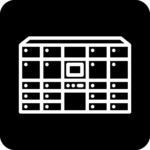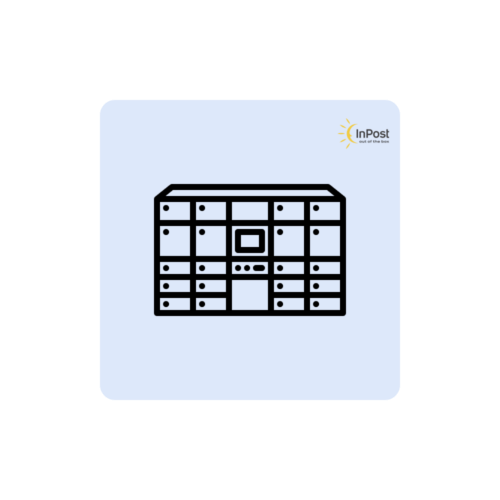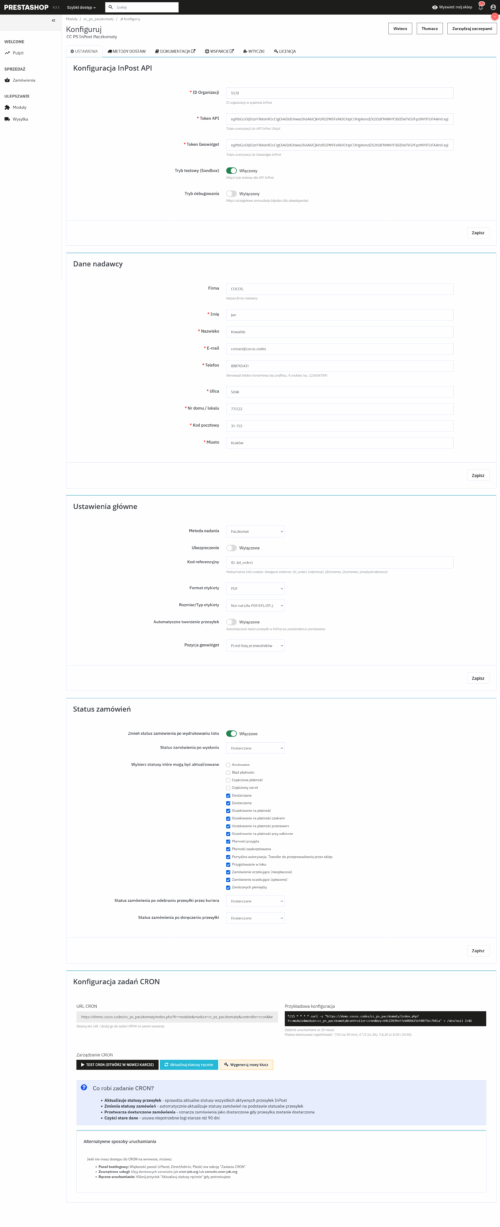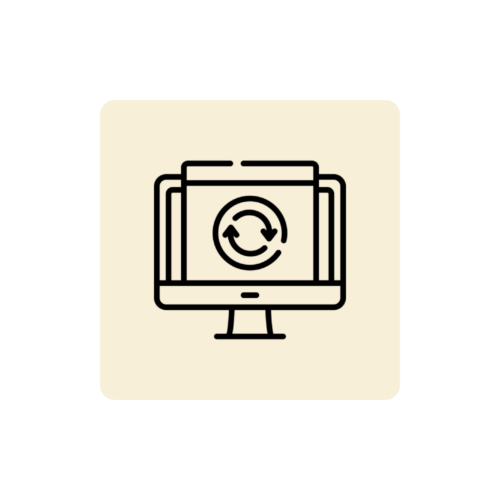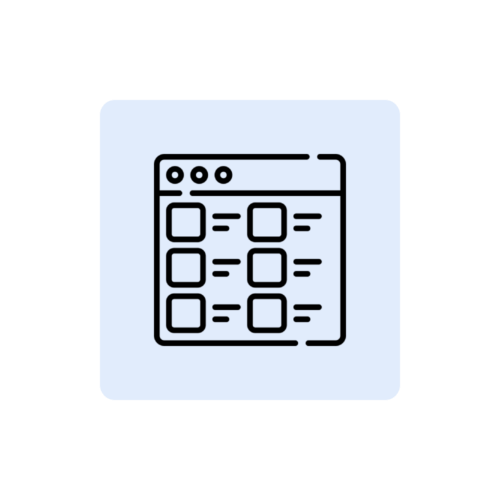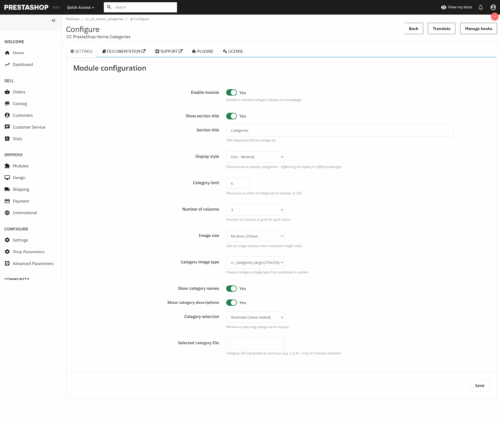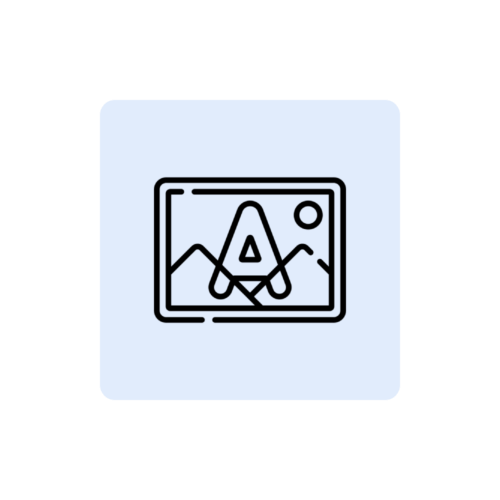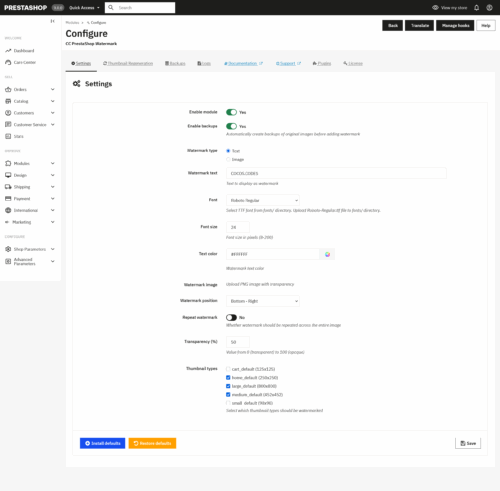InPost PrestaShop-Paketautomaten sind heute ein fester Bestandteil jedes Online-Shops in Polen. Die Kunden lieben diese Lieferoption, weil sie günstig und bequem ist und 24 Stunden am Tag zur Verfügung steht. Wenn Sie einen Shop mit PrestaShop betreiben und noch keine Paketautomaten anbieten, entgehen Ihnen Umsatzchancen!
In diesem Artikel zeigen wir Ihnen, wie Sie mit unserem Modul ganz einfach InPost-Paketautomaten in Ihren PrestaShop-Shop integrieren können.
Warum haben wir uns entschieden, unser eigenes Modul zu entwickeln? Weil die bestehenden Lösungen entweder zu kompliziert waren oder nicht richtig funktionierten. Unser Modul ist:
✓ Einfache Installation - 5 Minuten und fertig
✓ Intuitive Konfiguration - ohne Programmierkenntnisse
✓ Vollständige Automatisierung - die Etiketten generieren sich selbst
✓ Karte der Paketautomaten - der Kunde wählt einen Punkt auf der interaktiven Karte aus
✓ Technische Unterstützung - wir helfen Ihnen in jeder Situation
✓ Regelmäßige Aktualisierungen - immer die neuesten InPost-Funktionen
Siehe unser Modul InPost-Paketautomaten
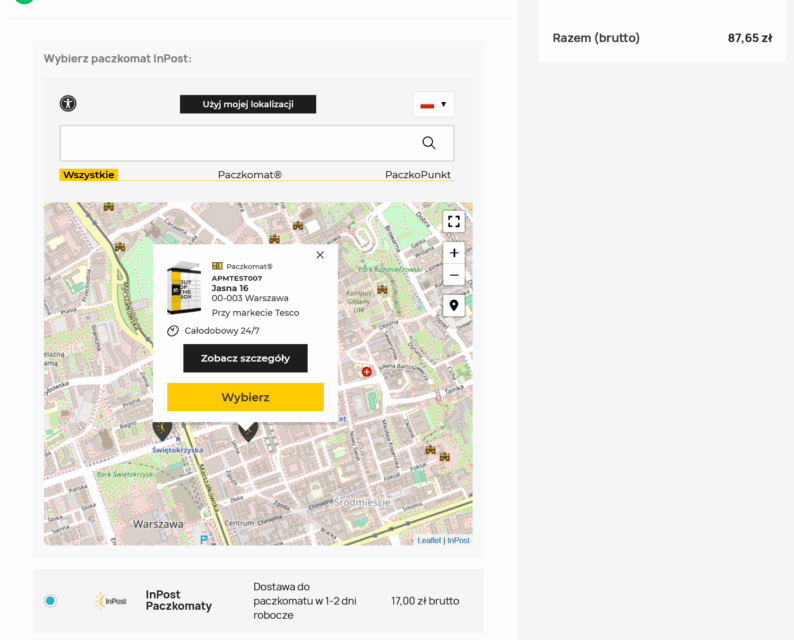
Dies ist der wichtigste Schritt - ohne ein Konto bei InPost können Sie keine Pakete versenden:
Sobald Ihr Konto aktiviert ist, müssen Sie spezielle "Schlüssel" (Token) herunterladen, die es dem Modul ermöglichen, mit InPost zu kommunizieren:
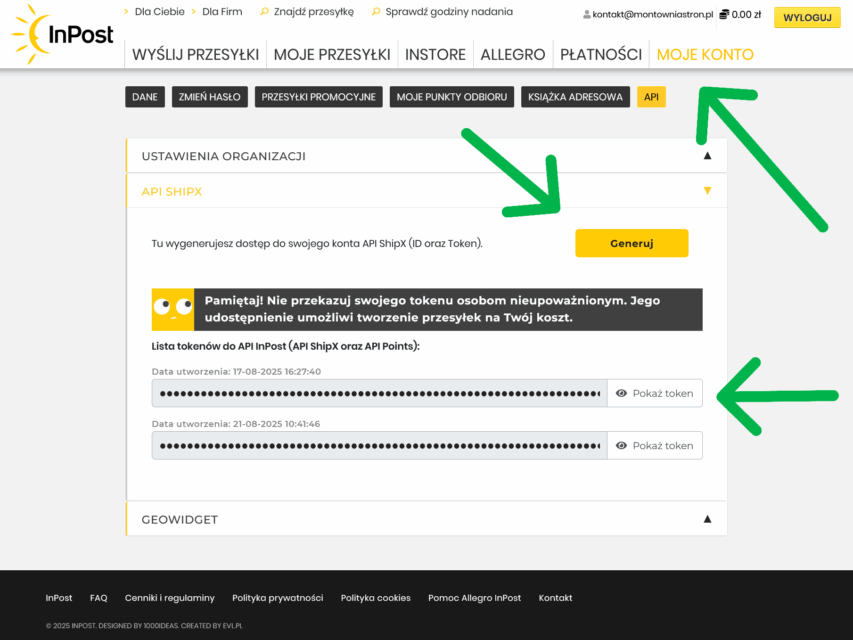
Die Installation ist sehr einfach:
Im Konfigurationspanel des Moduls finden Sie alle notwendigen Optionen, aber die wichtigste, um die Integration zu starten, sind die API-Daten:
Grundeinstellungen:
Testen Sie alles, bevor Sie es den Kunden vorstellen:
Nach der korrekten Konfiguration sieht der Bestellvorgang wie folgt aus:
Fast nichts! Das Modul arbeitet automatisch:
✓ Etiketten - werden automatisch generiert
✓ Benachrichtigungen - InPost sendet Textnachrichten an Kunden
✓ Nachverfolgung - Kunden können Sendungen verfolgen
✓ Rezeption - Kuriere holen Pakete selbst ab
Alles, was Sie tun müssen, ist:
Funktioniert das Modul mit allen Versionen von PrestaShop?
Unser Modul ist kompatibel mit PrestaShop 1.7 und neueren Versionen, einschließlich PrestaShop 9.
Kann ich eine kostenlose Lieferung an die Paketpost einrichten?
Ja! Sie können die kostenlose Lieferung ab einem bestimmten Bestellwert oder als feste Option einrichten.
Was ist, wenn ich ein Problem mit der Konfiguration habe?
Wir bieten umfassende technische Unterstützung. Kontaktieren Sie uns und wir werden Ihnen bei der Konfiguration helfen.
Fallen zusätzliche Kosten an?
Nein, Sie zahlen nur einmal pro Modul. InPost berechnet für die Zustellung die eigenen Tarife.
InPost-Paketautomaten sind keine Option - sie sind eine Notwendigkeit im heutigen E-Commerce. Jeder Tag ohne diese Zustelloption bedeutet Umsatzverluste und unzufriedene Kunden, die sich für die Konkurrenz entscheiden.
Unser Modul ist der schnellste und einfachste Weg, Ihrem PrestaShop-Shop Paketmaschinen hinzuzufügen. Die Installation dauert 15 Minuten, die Konfiguration weitere 10 Minuten, und Sie werden die Vorteile für die kommenden Jahre ernten.
Das Modul Paketautomaten InPost jetzt kaufen
Haben Sie noch Fragen? Kontakt - Wir beraten Sie gerne bei der Auswahl der besten Lösung für Ihr Geschäft!
In diesem Artikel zeigen wir Ihnen, wie Sie mit unserem Modul ganz einfach InPost-Paketautomaten in Ihren PrestaShop-Shop integrieren können.
Warum sind Paketautomaten ein Muss für jedes Geschäft?
- Die Kunden wollen es - mehr als 70% Poles wählen Paketpost als bevorzugte Versandart
- Günstigere Lieferung - Kosten oft halb so hoch wie bei einem Kurierdienst zu Ihnen nach Hause
- Mehr Verkäufe - Geschäfte mit Paketautomaten haben eine höhere Umsatzrate
- Weniger Beschwerden - der Kunde wählt einen geeigneten Abholort
- Automatisierung - alles funktioniert nach der Konfiguration von selbst
Tipp
Untersuchungen zeigen, dass das Fehlen einer Paketpostoption der Grund dafür sein kann, dass bis zu 40% Kunden ihren Einkaufswagen abbrechen!
Unser Modul PrestaShop Parcel Post - die beste Lösung auf dem Markt
Warum haben wir uns entschieden, unser eigenes Modul zu entwickeln? Weil die bestehenden Lösungen entweder zu kompliziert waren oder nicht richtig funktionierten. Unser Modul ist:✓ Einfache Installation - 5 Minuten und fertig
✓ Intuitive Konfiguration - ohne Programmierkenntnisse
✓ Vollständige Automatisierung - die Etiketten generieren sich selbst
✓ Karte der Paketautomaten - der Kunde wählt einen Punkt auf der interaktiven Karte aus
✓ Technische Unterstützung - wir helfen Ihnen in jeder Situation
✓ Regelmäßige Aktualisierungen - immer die neuesten InPost-Funktionen
Siehe unser Modul InPost-Paketautomaten
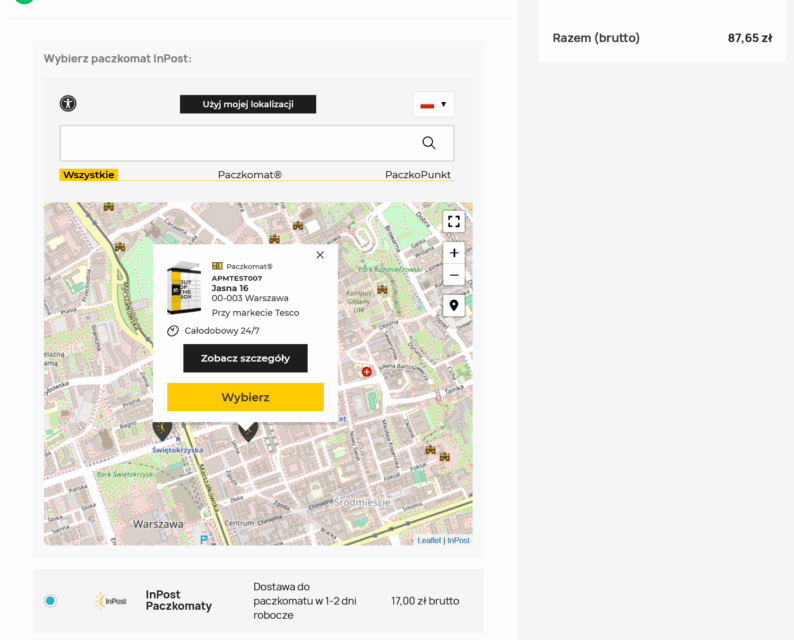
Was brauchen Sie für den Anfang?
Bevor wir das Modul installieren, müssen wir alles vorbereiten, was wir brauchen:| Was Sie brauchen | Wo man es findet | Zeit |
| Geschäft PrestaShop 1.6+ | Ihr Shop (überprüfen Sie dies in der Fußzeile oder im Verwaltungsbereich ERWEITERT > INFORMATIONEN > PRESTASHOP VERSION) | – |
| InPost-Geschäftskonto | manager.paczkomaty.pl | 2 Tage für die Überprüfung |
| Unser Modul | cocos.codes | Unmittelbar nach dem Kauf |
Schritt 1: Erstellen Sie ein Konto bei InPost (falls Sie noch keines haben)
Dies ist der wichtigste Schritt - ohne ein Konto bei InPost können Sie keine Pakete versenden:- Besuchen Sie manager.paczkomaty.pl
- Klicken Sie auf "Ein Firmenkonto erstellen".
- Geben Sie Ihre Unternehmensdaten ein (Steuernummer, Unternehmensregisternummer, Adresse)
- Senden Sie das Formular ab und warten Sie auf die Überprüfung
- Nach 1-2 Tagen erhalten Sie eine Bestätigungsmail
Wichtig
Das Konto muss ein Unternehmenskonto sein - private Konten haben keinen Zugang zur API, die für die Integration in den Shop benötigt wird.
Schritt 2: Herunterladen von API-Tokens aus dem InPost Manager
Sobald Ihr Konto aktiviert ist, müssen Sie spezielle "Schlüssel" (Token) herunterladen, die es dem Modul ermöglichen, mit InPost zu kommunizieren:- Anmelden bei manager.paczkomaty.pl
- Gehen Sie zur Registerkarte "API".
- Gehen Sie zum Abschnitt ORGANISATIONSEINSTELLUNGEN, speichern Sie die ORGANISATIONS-ID
- Gehen Sie zum Abschnitt SHIPX API, klicken Sie auf die gelbe Schaltfläche GENERATE, speichern Sie den generierten TOKEN
- Gehen Sie zum Abschnitt GEOWIDGET, klicken Sie auf die gelbe Schaltfläche GENERIEREN, speichern Sie den generierten TOKEN
- Sie haben alle notwendigen Daten bereit (Organisations-ID, ShipX Token und Geowidget Token)
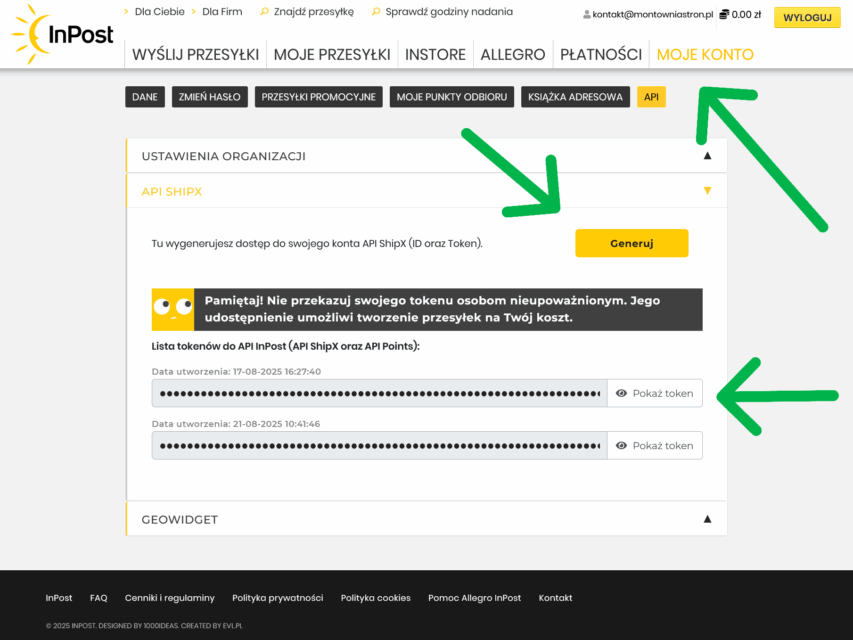
Beispiel für ein API-Token:
VlZjUzNTp0RDFkVGtjdnR4R3FRdTRYYVJJY0eyJhwia2lkIiAUtNjJiYi00YT1iYTBjLTJiNDU2OyI6IiIsInV1aWQiOiI1MmI5NDTJhYjNCcHdiTUNZIiRlLWI1NGItZTIpmHKGzfWjcG5PiR14Sm9DaTgTW2dj8vaj_WFX5pmXLGD_uCgEka3PSSdZRBJKqwrpO55MzRjYzBmYmIxIiwijw1vGmrVhCMyU1AOvhtSQc2NvcGUiOi6ICJzQlpXVzFNZzVlQnpDYU1XU3JvTlBjRWFveFpXcW9Ua2FuZVB3X291LWxvIn0.eyJleHAiOjIwNzA4MDA4NjAsImlhdCI6MTc1NTQ0MDg2MCwianRpIjoiMa5CvoEG1yWGr9eV8ELOO0dZzt3ZZUI2SyXIOsehs9SXs4UM7p0V6NIfqeqPwElSD2_WElOqysyvD8_xDJBCTRZIdNf88WE4NjBhOTktNTg4My00MTkyLTk0MjItY2ViNWUwYWYxZDk2IiwiaXNzIjoiaHR0cHM6Ly9sb2dpbi5pbnBvc3QucGwvYXV0aC9yZWFsbXMvZXh0ZXJuYWwiLCJzdWIiOiJmOjEyNDc1MDUxLTFjMDMtNGU1OSwidHlwbE5SMVNOOFl5a2tTIjoiQmVhcmVyIiwiYXpwIjoic2hpcHgiLCJzZXNzaW9uX3N0YXRlIjoiMjVhNTA2YTJvcGVuaWQgYXBpOmFwaXBvaW50cyBhcGk6c2hpcHgiLCJzaWQiOiIyNWE1MDZhNS02MmJiLTRhNGUtYjU0Yi1lMjkzNGNjMGZiYjEiLCJhbGxvd2VkX3JlZmVycmVycNjNy0zYWU4LTRlZmUtYTg2OC1hZTBiNTQ4NzMxZDUiLCJlbWFpbCI6ImtvbnRha3RAbW9udG93bmlhc3Ryb24ucGwifQ.foB2jSCU6N2Sp7iTjRKpLWwoVGWp4KvPjLYUgKGTSHYTOG99Sjs6FUUy5mGl0UO-SGOMM25FTIaseaZ2PEnGdjx5oSMvlVc9ByypiiobGciOiJSUzI1NiIsInR5cCIgOiAiSldUIiSUJ2MOv4Wr8QHV2Tvxo-rXV2-rpRwZQxsa_0MrTnTzklAeSCh_j0g-2aVkbAchtung
Das API-Token ist wie das Passwort für Ihr Konto - geben Sie es an niemanden weiter und halten Sie es geheim!
Schritt 3: Kauf und Download unseres Moduls
- Gehe zu cocos.codes/de/product/prestashop-packages-inpost/
- Legen Sie das Modul in Ihren Warenkorb und schließen Sie den Kauf ab
- Nach der Bezahlung erhalten Sie eine E-Mail mit dem Download-Link und dem Lizenzschlüssel.
- Laden Sie die ZIP-Datei mit dem Modul auf Ihren Computer herunter
Schritt 4: Installieren Sie das Modul in PrestaShop
Die Installation ist sehr einfach:- Loggen Sie sich in den Administrationsbereich Ihres Shops ein
- Gehe zu Module → Modulmanager
- Klicken Sie auf "Modul hochladen"
- Wählen Sie die heruntergeladene ZIP-Datei mit dem Modul
- Klicken Sie auf "Installieren"
- Klicken Sie nach der Installation auf "Konfigurieren"
Erledigt!
Das Modul ist nun installiert. Nun ist es an der Zeit, es zu konfigurieren - auch das ist sehr einfach!
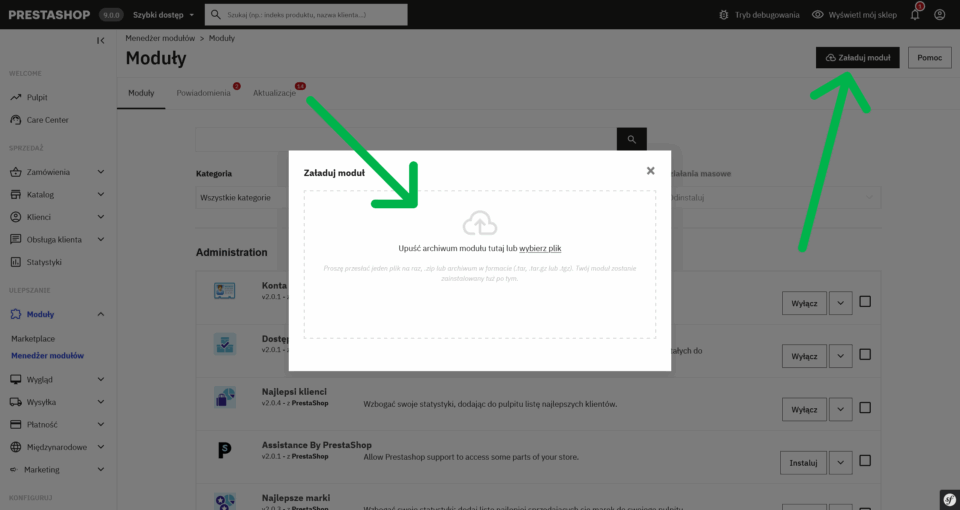
Schritt 5: Konfigurieren Sie das Modul - es ist einfacher als Sie denken!
Im Konfigurationspanel des Moduls finden Sie alle notwendigen Optionen, aber die wichtigste, um die Integration zu starten, sind die API-Daten:Grundeinstellungen:
- Organisations-ID - die vom InPost Manager kopierte ID einfügen
- API-Token - das vom InPost Manager kopierte Token einfügen
- Geowidget-Token - das vom InPost Manager kopierte Token einfügen
Tipp
Ausführliche Informationen zur Bedienung des Moduls finden Sie in seiner Dokumentation: https://cocos.codes/pl/baza-wiedzy/prestashop/dokumentacje-prestashop/prestashop-paczkomaty-inpost/
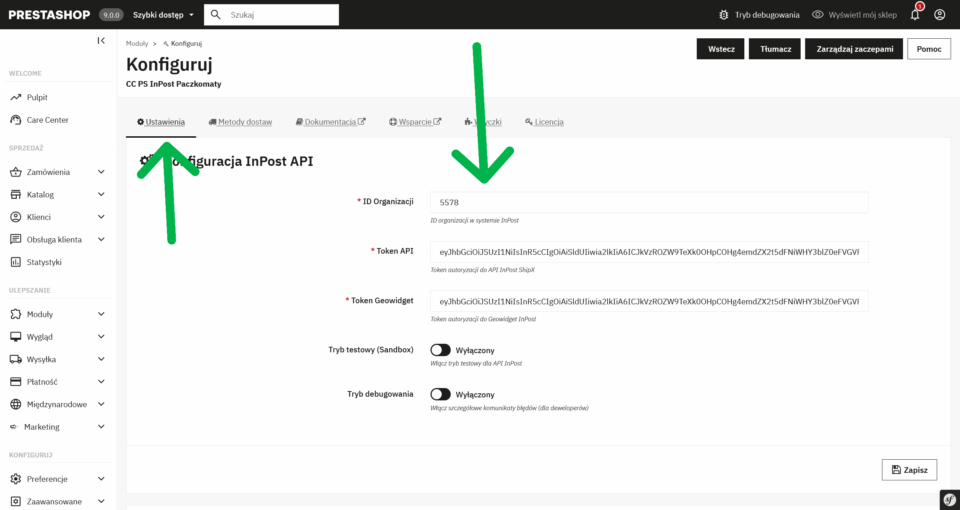
Schritt 6: Testen Sie den Betrieb
Testen Sie alles, bevor Sie es den Kunden vorstellen:- Gehen Sie als Kunde zu Ihrem Geschäft
- Produkt in den Warenkorb legen
- Überprüfen Sie dies während des Bestellvorgangs:
✓ Die Option "Paketpost InPost" wird angezeigt.
✓ Karte mit angezeigten Parzellenmaschinen
✓ Sie können einen Paketautomaten auf der Karte auswählen
✓ Angaben zum Paketautomaten werden im Auftrag gespeichert
Wie funktioniert das für Ihre Kunden?
Nach der korrekten Konfiguration sieht der Bestellvorgang wie folgt aus:- Kunde legt Produkte in den Warenkorb
- An der Kasse wählt er "Paketpost InPost".
- Karte öffnet sich - Kunde wählt einen geeigneten Punkt aus
- Paketmaschinen-Daten werden automatisch gespeichert
- Sobald der Auftrag bezahlt ist, wird ein Etikett erstellt
- Der Kunde erhält eine Benachrichtigung, dass das Paket verschickt wurde.
- InPost informiert über die Zustellung an den Paketautomaten
Was müssen Sie nach der Konfiguration tun?
Fast nichts! Das Modul arbeitet automatisch:✓ Etiketten - werden automatisch generiert
✓ Benachrichtigungen - InPost sendet Textnachrichten an Kunden
✓ Nachverfolgung - Kunden können Sendungen verfolgen
✓ Rezeption - Kuriere holen Pakete selbst ab
Alles, was Sie tun müssen, ist:
- Bestellungen verpacken
- Gedruckte Etiketten anbringen
- Übergabe der Pakete an den InPost-Kurier
Das war's!
Der Rest geschieht automatisch. InPost kümmert sich um die Zustellung, die Benachrichtigung und den Kundenservice an den Abholstellen.
Häufig gestellte Fragen
Funktioniert das Modul mit allen Versionen von PrestaShop?Unser Modul ist kompatibel mit PrestaShop 1.7 und neueren Versionen, einschließlich PrestaShop 9.
Kann ich eine kostenlose Lieferung an die Paketpost einrichten?
Ja! Sie können die kostenlose Lieferung ab einem bestimmten Bestellwert oder als feste Option einrichten.
Was ist, wenn ich ein Problem mit der Konfiguration habe?
Wir bieten umfassende technische Unterstützung. Kontaktieren Sie uns und wir werden Ihnen bei der Konfiguration helfen.
Fallen zusätzliche Kosten an?
Nein, Sie zahlen nur einmal pro Modul. InPost berechnet für die Zustellung die eigenen Tarife.
Warum sollten Sie unser Modul wählen?
| Unser Vorteil | Warum das wichtig ist |
| Einfachheit der Installation | Auch technisch nicht versierte Personen können die |
| Intuitive Konfiguration | Sie müssen kein Programmierer sein |
| Volle Unterstützung | Wir helfen Ihnen in jeder Situation |
| Regelmäßige Aktualisierungen | Immer kompatibel mit der neuesten InPost-API |
| Polnische Dokumente | Alles auf Polnisch, leicht zu verstehen |
| Eine bewährte Lösung | Es wird bereits von Hunderten von Geschäften genutzt |
Zögern Sie nicht - verkaufen Sie noch heute mehr!
InPost-Paketautomaten sind keine Option - sie sind eine Notwendigkeit im heutigen E-Commerce. Jeder Tag ohne diese Zustelloption bedeutet Umsatzverluste und unzufriedene Kunden, die sich für die Konkurrenz entscheiden.Unser Modul ist der schnellste und einfachste Weg, Ihrem PrestaShop-Shop Paketmaschinen hinzuzufügen. Die Installation dauert 15 Minuten, die Konfiguration weitere 10 Minuten, und Sie werden die Vorteile für die kommenden Jahre ernten.
Sonderangebot
Käufer unseres Moduls erhalten als Bonus einen kostenlosen Support für die erste Konfiguration. Einfach Schreiben Sie uns nach dem Kauf!
Haben Sie noch Fragen? Kontakt - Wir beraten Sie gerne bei der Auswahl der besten Lösung für Ihr Geschäft!